السلام عليكم
قررت كتابة هذا الدليل او ال Manual وذلك لمساعدة المبتدئين في نظام Linux لحل معظم المشاكل الشائعه التي ربما يواجهوها
وبعض الاعدادات المطلوبة سواء للمبتدئين او المستوى المتوسط .. وايضا لكي يستطيع المستخدمين فهم المواضيع الاكثر تخصصا التي ربما سأقوم بالتركيز عليها في الخطوة التالية
مقدمة:
- لماذا استخدم لينوكس؟
سأشرح اهم الاسباب التي تجعل المستخدمين يتحولون الى نظام Linux
1) نظام لينوكس مجاني .. على عكس الانظمة الاخرى التي تكلف الكثير من الاموال.
2) نظام لينوكس حر مفتوح المصدر اي يتوفر ال Source Code الخاص به للجميع وهذا يفيد في شيئين: الاولى وهي تعليمية حيث يستطيع المبرمجين دراسة هذا السورس كود ومعرفة كيف تم بنائه وكيف يعمل النظام والافادة الاخرى هي اتاحة الفرصة للمبرمجين في الاضافة وتطوير النظام.
3) لينوكس يتطور بصورة اسرع من النظم الاخرى التجارية .. فلو اخذنا على سبيل المثال نظام Microsoft Windows .. نجد ان Windows 95 نزل بعد ثلاث سنين من صدور Windows 3.11 ونفس الفتره بين Windows 95 و Windows 98 وكذلك الحال مع باقي النسخ .. في حين ان لينوكس يتميز بان السورس كود مفتوح المصدر وبالتالي يساهم الكثير من المبرمجين في تطوير النظام وحل المشاكل اول بأول.
4) ايضا احد اسباب تحول المستخدمين الى لينوكس , هي القيود الصارمة التي تفرضها الانظمة التجارية في كيفية نسخ الانظمة واستخدامها.
5) لانه لا يوجد سبب يمنعك من استخدام Linux.
- اهم المميزات التقنية لنظام لينوكس:
1) نظام متعدد المستخدمين Multi-user و متعدد العمليات Multi-threaded .. اما بالنسبة لنظام ويندوز فهناك جدل حول هذه النقطه بخصوصه.
2) يدعم العديد من منصات التشغيل Multi-platform (x86, Alpha, MIPS, PowerPC, SPARC, etc.) على عكس الوينودز .. فمن يضمن بقاء عائلة انتل رائدة في السوق.
3) يدعم خاصية SMP او تعدد المعالجات
4) يدعم العديد من انظمة الملفات (FAT16, FAT32, NTFS, Ext2FS, etc.)
5) يعتبر اداء لينوكس في الشبكات اسرع من اي نظام اخر .. بل انه تفوق على يونيكس في هذا الامر .. وايضا يدعم لينوكس بروتوكولات الانظمة الاخرى ك nfs في يونيكس و SMB في ويندوز و IPX في IBM و Appletalk في ماكنتوش ... اي ان لينوكس يتعامل بسهولة مع كل الانظمة في الشبكة
نأتي الى نقطة اخيرة من باب المقارنة بين نظام لينوكس و ويندوز وهي اعتقاد البعض ان ويندوز يعتبر الافضل لانه الاشهر ونسبة مستخدميه تفوق نسبة مستخدمي لينوكس .. وهو فعلا نظام ويندوز الاكثر انتشارا واستخداما واي شخص سيقول لو لينوكس كان افضل كان اشهر واكثر استخداما .. واليكم شرح هذه النقطه:
ويندوز الاشهر؟ نعم .. ولكن الافضل؟ لا , كيف؟
كما تعلمون ان شركة ميكروسوفت شركة تجارية .. وتجني الكثير من الاموال تقدر بالمليارات .. وكما تعلمون اي منتج تجاري يتم عمل دعايا واعلانات له .. وشركة ميكروسوفت تنفق ملايين الدولارات سنويا للدعايا عن منتجاتها وهذا طبيعي.
ولكن لو فرضنا ان احدهم قام بعمل منتج ثم اتخذ قرارا وهو انه سيقوم بتوزيع هذا المنتج مجانا اي لن يجني منه اية ارباح .. وليس هذا فقط .. بل اضاف فوق هذا توزيع طريقة صنع مثل هذا المنتج .. فهل من المعقول ان يقوم هذا الشخص او هذه الجهة بالدعايا عن هذا المنتج؟
يمكنك استبدال هذا المنتج الان بنظام لينوكس , وهذا يعني ان الاقاويل الشائعة مثل لينوكس غير شائع لانه صعب او ان لينوكس له استخدامات محدده جميعها غير صحيحة. وهذا ايضا يفسر ان شهرة نظام ويندوز ليس بسبب افضليته.
وكما قال الشاعر الجليل في محفوظته:
"لا تعايرني ولا أعايرك، ده الويندوز قارفني وقارفك" :D
انتهت المقدمة
والان نبدء بحل اغلب المشاكل الشائعة واجابة اكثر الاسئلة تكرارا .. ونبدء بال GRUB
- استرجاع GRUB:
كما نعلم , GRUB هو ال Boot Loader الخاص باغلب نسخ نظام لينوكس , وهو غالبا يثبت نفسه في ال MBR على الهارد ديسك .. وقد يحدث احيانا تلف للبوت لودر لعدة اسباب منها اعادة تثبيت نظام ويندوز على الهارد .. فيقوم ويندوز بمسح جميع البيانات المخزنة في منطقة MBR ومنها البوت لودر
الحل:
قم بتشغيل ال CD الاول من نسخة لينوكس في وضع ال rescue mode وبعد الدخول نفذ الاتي:
كود:
bash# chroot /mnt/sysimage
bash# /sbin/grub-install /dev/hda
كما يمكنك استخدام Mount اذا اردت لعمل باكاب لبرتيشن مثلا الخ.
- انشاء emergency boot floopy ديسك للطواريء:
وهو عبارة عن نسخة من الكيرنل والموديولات التي يحتاجها في ديسك .. لعمل Boot الى النظام في حالة حدوث اي مشكلة مثل فشل الكيرنل او تلفه او اي مشكلة اخرى تتعلق بالدخول الى النظام .. ويفضل عمل هذا الديسك قبل ترقية الكيرنل الى كيرنل احدث
الطريقة كالاتي:
كود:
bash# mkbootdisk --device /dev/fd0H1440 -v `uname -r`
في بعض نسخ الكيرنل الحديثة يكون حجم الكيرنل وملفات ال boot كبيرة بحيث لا يتسع ال Floppy لها والحل انك تقوم بوضعها على CD بدلا من ال Floppy Disk والطريقة كالاتي:
كود:
bash# mkbootdisk --device /root/boot.iso `uname -r` -v --iso
ثم قم بعمل Burn للملف الناتج وهو /root/boot.iso لانشاء bootable CD وذلك بالاستعانة بأي برنامج نسخ اسطوانات مثل xcdroast , يمكنك الحصول عليه من www.xcdroast.org
- ما يتعلق بال Hard Disk:
كيف افرمت برتيشن او تهيئته؟
تستطيع عمل فورمات لبرتيشن بأستخدام اداة mkfs .. وعلى رأي المثل "الديسك اللي يوجعك فرمته" :D
, وكمثال ستكون الصيغة لعمل فورمات بنظام ملفات ext3 للبرتيشن الاول في الهارد ديسك كالاتي:
كود:
mkfs -t ext3 /dev/hda1
كما نرى ان لينوكس له طريقة خاصة في تسمية البرتيشنات فالهارد ديسك الماستر Master اسمه hda و الهارد ديسك ال Slave يسمى hdb , واذا كان الهارد ديسك الماستر موجود على الكيبل ال Sacndery من لوحة الام فسيكون الماستر hdc وال Slave سيكون hdd والرقم الذي يلي اسم الهارد يدل على رقم البرتيشن كمثال, hda1 تعني البرتيشن الاول في الهارد ال Master
معلومة اخرى: تستطيع عمل حتى اربعة برتيشينات Primary والاخر سيكون Sacandry , وهذا يعني ان: hda1 , hda2, hda3, hda4 جميعها برتيشينات Primary وما يليها سيكون Scandary ومن هنا نستنتج ان اول برتيشن Sacandry في الهارد ديسك هو hda5
جدير بالذكر ايضا ان Linux تستطيع تثبيته على اي برتيشن سواء اكان Primary ام Sacandry على عكس نظام ويندوز الذي يشترط ان يكون البرتيشن المراد تثبيته عليه Primary
كيف استطيع مشاهدة محتوى برتيشينات الويندوز؟
تستطيع ذلك عن طريق عمل Mount للبرتيشن المطلوب , ويمكنك معرفة البرتيشنات الموجوده في الهارد ديسك وانظمة ملفاتها بأستخدام fdisk كالاتي:
كود:
[root@zeus ~]# fdisk -l
Disk /dev/hda: 60.0 GB, 60022480896 bytes
255 heads, 63 sectors/track, 7297 cylinders
Units = cylinders of 16065 * 512 = 8225280 bytes
Device Boot Start End Blocks Id System
/dev/hda1 * 1 638 5124703+ b W95 FAT32
/dev/hda2 639 7297 53488417+ f W95 Ext'd (LBA)
/dev/hda5 639 2932 18426523+ 83 Linux
/dev/hda6 2933 3876 7582648+ 83 Linux
/dev/hda7 4717 7297 20731851 83 Linux
/dev/hda8 4652 4716 522081 82 Linux swap
/dev/hda9 3877 4651 6225156 83 Linux
ولمشاهدة محتوى /dev/hda1 نستخدم اداة Mount كالاتي:
كود:
mount -t vfat /dev/hda1 /mnt/win_c
حيث vfat هو نظام الملفات FAT32 و /mnt/win_c عبارة عن مجلد تقوم انت بأنشاءه .. ولك كامل الحرية ان يكون هذا المجلد بأي اسم وفي اي مكان
سيتطلب منك عمل هذا الامر في كل مرة اعادة تشغيل النظام .. ولكي تجعل النظام يقوم بعمل Mount اوتوماتيك عن اعادة تشغيل النظام قم بأضافة السطر التالي في ملف /etc/fstab
كود:
/dev/hda1 /mnt/wun_c vfat defaults 0 0
- حل مشكلة ال SCSI CD:
لو كنت تواجه مشكلة في عمل Mount ل SCSI CD .. وذلك بالرغم انك قمت بتثبيت النظام منها فالحل سيكون كالاتي:
كود:
rm /dev/cdrom
rm /dev/scd0
cd /dev
./MAKEDEV scd0
ln -s scd0 cdrom
- كيف تجعل النظام يدخل على الواجهة الرسومية بدلا من الواجهة النصية عند اعادة تشغيل النظام؟
تستطيع عمل ذلك عن طريق تحرير ملف /etc/inittab بأي محرر نصوص مثل vi ثم قم بالبحث عن السطر:
وغيرها الى
والعكس صحيح
- كيف اقوم بتثبيت البرامج في صيغة سورس كود في لينوكس؟
عندما تقوم بتحميل برنامج من الانترنت سيكون اما في هيئة شفرة مصدرية (Source Code) او Binary وغالبا في صيغة rpm
اذا كان في صيغة Source Code فغالبا ستجد ملف البرنامج مشابه لهذا some-tool.tar.gz ولتثبيته سنقوم بالخطوات التالية:
كود:
tar xvfz some-tool.tar.gz
cd some-tool
./configure
make
make install
- كيفية ادارة البرامج او الباكيجات بأستخدام rpm:
معظم البرامج التي تعمل على انظمة RedHat و Fedora والانظمة المتوافقه معهما تعتمد على هذا النوع من الحزم او ال packages وهي افضل في ادارة البرامج وسهولة التعامل حيث تعتمد على Database
واحيانا تجد البرنامج في صيغتين: شفرة مصدرية و rpm , طبعا يفضل ال rpm ... وللعلم فالباكيج الذي يأتي في صورة rpm يعني ان هناك شخص اخر قد تكبل العناء عنا وقام بعمل كومبايل للبرنامج الاساسي في صورة الشفرة المصدرية .. ولهذا لكي تثبت هذه الباكيج في صورة rpm , يجب ان يكون البروسيسور الخاص بك متوافق مع بروسيسور من قام بتحويل البرنامج من شفرة مصدرية الى rpm, وهذا ما يتم ايضاحه في اسم الحزمة:
httpd-2.0.52-3.i386.rpm
وتعني i386 ان البرنامج متوافق مع عائلة x86 , قد تجد ايضا ppc او SPARC لمعالجات SPARC التي تنتجها شركة صن ميكروسيستمز وغيرهم
والان نأتي الى التعامل مع الحزم او Packages:
فأذا اردت تثبيت حزمة معينة فسيكون الامر كالتالي:
كود:
[root@zeus ~]# rpm -ivh httpd-2.0.52-3.i386.rpm
واذا كانت الحزمة مثبتة من قبل وتريد تثبيت نفس الحزمة ولكن اصدار اجدد اي تريد عمل update لل package:
كود:
[root@zeus ~]# rpm -Uvh httpd-2.0.52-3.i386.rpm
واذا اردت معرفة اذا ما تم تثبيت الحزمة من قبل
كود:
[root@zeus ~]# rpm -qi httpd
httpd-2.0.52-3
يمكنك ايضا عرض معلومات عن الحزمة التي قمت بتحميلها كالاتي:
كود:
[root@zeus ~]# rpm -qip httpd-2.0.52-3.i386.rpm
Name : httpd Relocations: (not relocatable)
Version : 2.0.52 Vendor: Red Hat, Inc.
Release : 3 Build Date: Fri 15 Oct 2004 03:41:15 PM UTC
Install Date: Mon 03 Jan 2005 03:43:14 PM UTC Build Host: tweety.build.redhat.com
Group : System Environment/Daemons Source RPM: httpd-2.0.52-3.src.rpm
Size : 2407463 License: Apache Software License
Signature : DSA/SHA1, Wed 20 Oct 2004 05:19:42 PM UTC, Key ID b44269d04f2a6fd2
Packager : Red Hat, Inc. <http://bugzilla.redhat.com/bugzilla>
URL : http://httpd.apache.org/
Summary : The httpd Web server
Description :
This package contains a powerful, full-featured, efficient, and
freely-available Web server based on work done by the Apache Software
Foundation. It is also the most popular Web server on the Internet.
واذا اردت عرض المعلومات ولكن عن حزمة قد تم تثبيتها من قبل فسيكون كالاتي
كود:
[root@zeus ~]# rpm -qi httpd
واذا اردت عرض الملفات التي تحتويها الحزمة التي قمت بتحميلها فسيكون كالاتي:
كود:
[root@zeus ~]# rpm -qlp httpd-2.0.52-3.i386.rpm
/etc/httpd
/etc/httpd/conf
/etc/httpd/conf.d
/etc/httpd/conf.d/README
/etc/httpd/conf.d/welcome.conf
/etc/httpd/conf/httpd.conf
/etc/httpd/run
/etc/logrotate.d/httpd
/etc/rc.d/init.d/httpd
/etc/sysconfig/httpd
/usr/bin/ab
/usr/bin/htdbm
/usr/bin/htdigest
/usr/bin/htpasswd
/usr/bin/logresolve
/usr/lib/httpd
...
واذا اردت عرض ملفات حزمة قد تم تثبيتها سابقا:
كود:
[root@zeus ~]# rpm -ql httpd
لعرض الملفات والبرامج التي تعتمد عليها الحزمة او ال package والتي لن تستطيع الحزمة التثبيت الا بوجودها (Dependency)
كود:
[root@zeus ~]# rpm -qRp httpd-2.0.52-3.i386.rpm
/bin/bash
/bin/mktemp
/bin/mv
/bin/rm
/bin/sh
/etc/mime.types
/sbin/chkconfig
/usr/bin/find
/usr/sbin/useradd
/usr/share/magic.mime
config(httpd) = 2.0.52-3
gawk
httpd-suexec
libapr-0.so.0
libaprutil-0.so.0
libc.so.6
libc.so.6(GLIBC_2.0)
libcom_err.so.2
...
ولعرض نفس المعلومات السابقة ولكن مع حزمة قد تم تثبيتها من قبل:
كود:
[root@zeus ~]# rpm -qR httpd
والان اذا اردت معرفة الحزمة او ال package التي ينتمي اليها ملف معين فسيكون الامر كالاتي:
كود:
[root@zeus ~]# rpm -qf /etc/httpd/conf/httpd.conf
httpd-2.0.52-3
ايضا هناك هناك بعض الاختيارات او Options مهمة مثل: --nodeps وهي تعني تثبيت الباكيج بغض النظر عن ما تعتمد عليه الباكيج لتثبيتها (Dependency)
ايضا هناك --force وهي تعني تثبيت الحزمة اذا كانت بعض ملفاتها موجوده من قبل
وهناك --test وتعني اظهار خطواط التثبيت ولكن بدون تثبيت فعلي او حقيقي .. وهي تستخدم في الاختبار دائما
وكمثال على ال Options التي شرحتها بالاعلى:
كود:
[root@zeus ~]# rpm -ivvh --test --nodeps --force httpd-2.0.52-3.i386.rpm
يمكنك الحصول على المزيد عن rpm من صفحة ال Manual الخاصة بالامر.
- كيف استطيع مسح ملفات برنامج قمت بتثبيته من ال Source Code الشفرة المصدرية؟
تأتي مشكلة تثبيت برامج من السورس كود انه لا توجد قاعدة بيانات كالموجوده مع rpm تسجل بها جميع الملفات التي تم تثبيتها او اضافتها الى النظام ليسهل ازالة الحزم مرة اخرى.
ولكن هناك طريقة بسيطة قد تساعد في حل هذه المشكلة عن طريق تحديد الملفات التي تم تثبيتها من السورس كود وهي كالاتي:
قبل تثبيت البرنامج من السورس كود مباشرة نفذ هذا الامر:
كود:
[root@zeus ~]# find /* > program1
وفي الامر السابق قمنا بتسجيل جميع ملفات النظام في الملف program1
الان وبعد تثبيت البرنامج مباشرة قم بتنفيذ الامر التالي:
كود:
[root@zeus ~]# find /* > program2
ثم قم بعمل مقارنة بين الملفين وسجل النتائج في ملف ثالث كالاتي:
كود:
[root@zeus ~]# diff program1 program2 > program_files_installed
الان اصبح عندنا الملفات التي تم تثبيتها في الملف program_files_installed وسيسهل علينا ازالة البرنامج
اذا اردت الحصول على احدث البرامج فأنصحك بمتابعة هذه المواقع:
www.freshmeat.net
www.lbiblio.org
http://www.linuxsoft.cz/en/
واذا اردت الحصول على البرامج ولكن في صيغة rpm فقط:
www.rpmfind.org
- كيف استطيع مشاهدة مقاطع الفيديو والافلام على لينوكس؟
يتطلب منك اولا تثبيت برنامج لعرض مقاطع الفيديو والافلام .. وانا انصحك ببرنامج xine
وهذه بعض ال ScreenShots للبرنامج:
http://xinehq.de/images/gallery/xine_about.png
http://xinehq.de/images/gallery/xine_langs.jpg
ولتثبيت البرنامج بصيغة rpm فستحتاج الى الحزم او packages التالية:
xine-ui-0.99.3cvs-050123.i586.rpm وهو البرنامج الاساسي
واذا اردت دعم كامل لافلام ال DVD فستحتاج الى تثبيت libdvdcss-1.2.8-2.network.i386.rpm ايضا.
واذا اردت تشغيل ملفات الفيديو الخاصة ب Windows Media Video و Quicktime فستحتاج w32codec-0.52-1.i386.rpm.
ولدعم البرنامج مع متصفح mozilla ستحتاج الى اتثبيت xine-mozilla-plugin-0.2-050123.i586.rpm
ستجد جميع هذه الحزم على اللينك التالي:
http://cambuca.ldhs.cetuc.puc-rio.br/xine/
واذا اردت تثبيت البرنامج من السورس كود فيمكنك مراجعة
http://xinehq.de/index.php/releases
كما يمكنك مشاهدة المقاطع الصوتية او المرئية التي تحمل امتداد rm او ram ببرنامج ال RealPlayer .. حمله من من موقعه http://www.real.com/
نتمنى لكم مشاهدة طيبة :D
- اواجه مشاكل في تشغيل MP3 على برنامج xmms!
غالبا في نسخ RedHat و Fedora لن تستطيع تشغيل MP3 على برنامج xxms وذلك بسبب اسباب قانونية
والحل:
سيتطلب منك تثبيت mpg123 plugin والذي سيحل هذه المشكلة
يمكنك تحميل package الخاصة ب mpg123 plugin من اللينك التالي:
http://havardk.xmms.org/dist/xmms-1.....7-21.i386.rpm
اذا لم يكن برنامج xmms مثبت وتريد تثبيته فيمكنك الحصول عليه من اللينك التالي وال Skins الخ
http://havardk.xmms.org/dist/xmms-1.2.7-rh8-rh9-rpm/
- كيف اغير ال hostname الخاص بالنظام
يمكنك تغيير الهوست نيم من ملف /etc/sysconfig/network
كود:
[root@zeus ~]# cat /etc/sysconfig/network file:
NETWORKING=yes
HOSTNAME=zeus.home.eg
GATEWAY=10.0.0.3
- ما المقصود ب Automating Installation وكيف استخدمه؟
التثبيت بطريقة Automating Installation يريح مدراء الشبكات او المستخدمين الذين يملكون اكثر من جهاز
فرضا ان عندك 20 كومبيوتر وستقوم بتثبيت نظام لينوكس بنفس الاختيارات على كل جهاز ونفس الباكجات .. فبدلا من اضاعة وقتك في خطوات التثبيت واخيارت الباكجات على كل جهاز قم بعملها مرة واحده فقط ثم انشيء سكربت يقوم بهذه الخطوات وحده على باقي ال 19 جهاز.
ولكن كيف يمكنني انشاء مثل هذا السكربت او الملف؟
من على ال SHELL في الواجهة الرسومية قم بكتابت هذا الامر
عندما يظهر البرنامج (KickStart Configurator) قم بوضع الخطوات التي تريدها عند تثبيت النظام ثم قم بحفظ الملف الناتج.
ايضا يمكنك تحرير الملف بنفسك للتعديل مثلا .. او يمكنك كتابته من البداية اذا لم تكن تمتلك واجهه رسومية وذلك بالاستعانه بملف kickstart اخر
الان وبعد ان قمت بعمل الملف .. يمكنك تثبيت نظام بأستخدامه , بعد ان تقوم اولا بعمل boot وعند حافة برنامج ال Installing اكتب هذا السطر:
كود:
boot: linux ks=hd:hda2/home/mj/ks.cfg
طبعا مع تغيير hda2/home/mj/ks.cfg الى موقع الملف على الهارد الخاص بك
واذا كان الملف موجود على موقع ما .. فستكون الصيغة كالاتي:
كود:
boot: linux ks=http://192.168.1.100/kickstart/ks.cfg
واذا كان الملف على nfs server فسيكون كالاتي:
كود:
boot: linux ks=nfs:192.168.17.18:/kicks/ks.cfg
طبعا عليك ان تغير العناوين والمسارات كما يناسب.
- تعديلات الشبكة
اذا اردت وضع اعدادت كارت الشبكة او تغييرها فيمكنك الاستعانة بالامر:
كود:
system-config-network-tui
او
او يمكنك تحرير ملف /etc/sysconfig/network-scripts/ifcfg-eth0 وتغيير المعلومات بنفسك
اما بخصوص عناوين سيرفر ال DNS او NameServer فيتم وضعها في ملف
/etc/resolv.conf
كالاتي
كود:
[root@zeus ~]# cat /etc/resolv.conf
nameserver 207.218.192.39
nameserver 207.218.192.38
طبعا مع تغيير الاي بيهات حسب المناسب لك
قم بالاستعانة بأمر ifconfig لعرض معلومات كارت الشبكة الحالية
معلومة: هل تعلم انك تستطيع على لينوكس تغيير ال MAC address او العنوان الفيزيائي لكارت الشبكة NIC !
يمكنك عمل ذلك بأستخدام ifconfig كالتالي:
كود:
[root@zeus ~]# ifconfig eth0 hw ether 00:01:02:03:04:05
وهنا قمت بتغيير عنواني الفيزيائي الى 00:01:02:03:04:05
او يمكن اتمام الامر بالصيغة التالية والنتيجة واحدة:
كود:
[root@zeus ~]# ip link set eth0 address 00:01:02:03:04:05
على فكرة الموضوع له علاقة بال Spoofing .. ولكن احذر عن استخدام هذه الخاصية .. فقد تحدث مشاكل في الشبكة.
- كيف يمكنني اضافة اكثر من IP على كرت شبكة واحد؟
فرضا بأن اسم كارت الشبكة لديك هو eth0 فسيكون امر اضافة IP على نفس الكارت هكذا:
كود:
[root@zeus ~]# ifconfig eth0:0 10.0.0.2
ولاضافة IP ثالث فسيكون هكذا:
كود:
[root@zeus ~]# ifconfig eth0:1 10.0.0.3
يمكنك اضافة حتى 255 IP على كارت شبكة واحد
- كيف استطيع الدخول الى ال Share الخاص بانظمة ويندوز على الشبكة؟
قام مبرمجي لينوكس بعمل احد اعظم التطبيقات التي تسمح لك بالمشاركة بالملفات بين Windows و Linux وهو ال SAMBA www.samba.org.
وسأعرض بعض الاستخدامات للكلاينت
يمكنك عرض معلومات المشاركة بالملفات لنظام ويندوز على احد اجهزة الشبكة كالتالي:
كود:
[root@zeus ~]# smbclient -N -L apollo -I 192.168.2.2
Domain=[APOLLO] OS=[Windows 5.1] Server=[Windows 2000 LAN Manager]
Sharename Type Comment
--------- ---- -------
MP3 Disk
E$ Disk Default share
FILMS Disk
ORIGINAL Disk
IPC$ IPC Remote IPC
D$ Disk Default share
MIX Disk
F$ Disk Default share
ADMIN$ Disk Remote Admin
C$ Disk Default share
Domain=[APOLLO] OS=[Windows 5.1] Server=[Windows 2000 LAN Manager]
Server Comment
--------- -------
Workgroup Master
--------- -------
حيث apollo هو اسم او عنوان ال netbios للنظام و 192.168.2.2 هو عنوان الشبكة الخاص بالجهاز.
وللدخول الى Share معين وليكن ORIGENAL وعرض الملفات او نسخها سيكون كالاتي:
كود:
[root@zeus ~]# smbclient //apollo/ORIGINAL -I 192.168.2.2
Password:
Domain=[apollo] OS=[Windows 5.1] Server=[Windows 2000 LAN Manager]
smb: \> ?
? altname archive blocksize cancel
case_sensitive cd chmod chown del
dir du exit get hardlink
help history lcd link lowercase
ls mask md mget mkdir
more mput newer open print
printmode prompt put pwd q
queue quit rd recurse reget
rename reput rm rmdir setmode
symlink tar tarmode translate vuid
logon !
smb: \> ls
. D 0 Tue Jan 11 15:39:30 2005
.. D 0 Tue Jan 11 15:39:30 2005
Client D 0 Tue Jan 11 15:40:00 2005
CODK D 0 Tue Jan 11 15:40:00 2005
COK D 0 Tue Jan 11 15:40:02 2005
CRTON D 0 Tue Jan 11 15:40:02 2005
DeepFreeze Last Ver D 0 Tue Jan 11 15:40:10 2005
directx_9c D 0 Tue Jan 11 15:40:12 2005
DIVX D 0 Tue Jan 11 15:40:16 2005
Norton2002 D 0 Tue Jan 11 15:40:18 2005
TXT D 0 Tue Jan 11 15:40:30 2005
نلاحظ ان التعامل مع ال SAMBA الخاص بجعل لينوكس يستطيع التعامل مع ال Share الخاص بويندوز مشابه لل ftp في الاوامر
فأنت ستقوم بأستخدام اوامر get و put ... الخ
يمكنك معرفة اسم ال Netbios الخاص بجهاز معين بأستخدام nmblookup كالتالي:
كود:
[root@zeus ~]# nmblookup -A 192.168.2.2
Looking up status of 192.168.2.2
APOLLO <00> - B <ACTIVE>
FREELINE <00> - <GROUP> B <ACTIVE>
APOLLO <20> - B <ACTIVE>
FREELINE <1e> - <GROUP> B <ACTIVE>
FREELINE <1d> - B <ACTIVE>
..__MSBROWSE__. <01> - <GROUP> B <ACTIVE>
MAC Address = 00-08-A1-1A-22-F4
وللحصول على عنوان الشبكة الخاص ب Netbios معين سيكون كالاتي:
كود:
[root@zeus ~]# nmblookup apollo
querying apollo on 192.168.2.255
192.168.2.2 apollo<00>
ايضا لتسهيل الموضوع يمكنك عمل Mount لل Share على اي مجلد على جهازك المحلي وذلك لسهولة التعامل مع الملفات وادارتها وذلك بأستخدام امر Mount كالتالي:
كود:
[root@zeus ~]# mount -t smbfs //apollo/ORIGINAL /mnt/1
[root@zeus ~]# ls /mnt/1/
??뤩 7 DAP71.EXE pal_install.exe txt.txt
ACD SEE 3.1 DeepFreeze Last Ver RealOnePlayerV2GOLD.exe WINAMP
AngryIPScanner directx_9c SETUP98.EXE winzip
Ar Maktoob Messenger.exe DIVX setup_ares.exe woize_install
واذا كنت كثير التعامل مع ال SAMBA والمشاركة بالملفات بين ويندوز و Linux فأنا انصحك بأستخدام برنامج ذو واجهة رسومية للتسهيل واختصار الوقت .. وهي كثيرة , احد افضل هذه البرامج هو Smb4K
يمكنك الاطلاع على Screenshots من البرنامج على اللينكات التالية:
http://smb4k.berlios.de/shots/0.4.0/Smb4K-0.4.0-2.png
http://smb4k.berlios.de/shots/0.4.0/Smb4K-0.4.0-3.png
http://smb4k.berlios.de/shots/0.4.0/Smb4K-0.4.0-10.png
ولتحميل البرنامج على صورة Source Code او Binary:
http://smb4k.berlios.de/download.html
ايضا هناك بديل اخر .. اقوم انا بأستخدامه في بعض الاحيان وهو LinNeighborhood , ويعتبر مناسب لمستخدمي GNOME كواجهة رسومية , حيث يعتمد على gtk.
يمكنك تحميله او الحصول على معلومات عنه من ال Link التالي:
http://outof.bnro.de/~schmidjo/index.html
نكتفي بهذا القدر عن ال SAMBA.
وللمهتمين , انصح بالاطلاع على
http://www.samba.org/samba/docs/using_samba/toc.html
- دعم ال Java في Linux
احيانا عندما تحاول تشغيل احد البرامج على الواجهة الرسومية فيرفض العمل ويعطيك رسالة تنص على مشكلة في الجافا لديك او مثلا تحاول تصفح احد المواقع التي تحتوي على تطبيقات مكتوبة بالجافا والنتيجه انها لن تظهر, واحيانا يتطلب دعم النظام للجافا وايضا دعم المتصفح لبعض البرامج .. ك برنامج ال Digichat حيث يتطلب تثبيته على السيرفر دعم الجافا في النظام ويتطلب تشغيله على المتصفح دعم المتصفح للجافا
والان نأتي الى التنفيذ:
اولا حمل حزمة ال Java والتي ستكون مشابة ل j2re-1_4_2_06-linux-i586-rpm.bin من على www.java.com ثم قم بتثبيتها
طبعا لن اقوم بشرح خطوات التثبيت لكل برنامج في الموضوع .. لاني شرحت كيفية تثبيت البرامج في البداية
بعد التثبيت .. قم بأنشاء الملف /etc/profile.d/java.sh كالاتي
كود:
[root@zeus ~]# touch /etc/profile.d/java.sh
ثم قم بأضافة التالي به:
كود:
export J2RE_HOME=/usr/java/j2re1.4.2_06
export PATH=$J2RE_HOME/bin:$PATH
ثم قم بالخطوات التالية:
كود:
[root@zeus ~]# source /etc/profile.d/java.sh
[root@zeus ~]# alternatives --install /usr/bin/java java /usr/java/j2re1.4.2_06/bin/java 3
[root@zeus ~]# alternatives --config java
وفي النهاية .. لدعم الجافا في المتصفح .. سأقوم بعمل link لل plugin الخاصة بالجافا الى المكان الذي توضع به ال plugins الخاصة بمتصفحك ,وغالبا سيكون الامر كالاتي:
كود:
[root@zeus ~]# ln -s /usr/java/j2re1.4.2_06/plugin/i386/ns610-gcc32/libjavaplugin_oji.so /usr/lib/<your-Explorar>/plugins/libjavaplugin_oji.so
طبعا مع تغيير <your-Explorar الى اسم المتصفح الخاص بك .. لان معظم المتصفحات تكون ملفاتها في /usr/lib/ .. يعني عندي انا متصفح FireFox اصدارة رقم 0.10.1 .. سيكون الامر عندي كالتالي:
كود:
[root@zeus ~]# ln -s /usr/java/j2re1.4.2_06/plugin/i386/ns610-gcc32/libjavaplugin_oji.so /usr/lib/firefox-0.10.1/plugins/libjavaplugin_oji.so
- دعم العربية في Linux:
الكثير يشتكتي من عدم ظهور النصوص المكتوبة بالعربية في لينوكس او عدم وضوحها جيدا
والسبب هو عدم توفر الخطوط العربية في النظام.
حسنا, الحل سيكون بجلب الخطوط العربية ثم تثبيتها.
وللاختصار يمكنك استعمال الخطوط التي تأتي مع الويندوز بصيغة ttf حيث يوفر لينوكس دعما جيدا لخطوط ال ttf
قم بأنشاء المجلد /usr/share/fonts/ttf ثم ضع به الخطوط ثم نفذ الخطوات التالية:
كود:
[root@zeus ~]# chmod -R 755 /usr/share/fonts/ttf/
[root@zeus ~]# cd /usr/local/fonts/ttf
[root@zeus ~]# ttmkfdir > fonts.scale
[root@zeus ~]# mkfontdir
[root@zeus ~]# /sbin/service xfs restart
وللكتابة بالعربية فستجدها في اعدادت الواجهة الرسومية .. حسب التي تستخدمها.
- برامج المشاركة بالملفات عبر الانترنت:
يسأل الكثير عن برامج البحث والمشاركة بالملفات عبر الانترنت مثل برنامج ال Kazza و imesh على انظمة windows
البدائل كثيرة على لينوكس
ستجد على اللينك التالي ما يقرب من 50 برنامج مشاركة ملفات لانظمة Linux
احد هذه البرامج وهو الذي استخدمه انا احيانا , برنامج aMule .. , وهذه بعض ال Screenshots للبرنامج:
http://www.amule.org/images/screenshots/search.png
http://www.amule.org/images/screenshots/transfer.png
http://www.amule.org/images/screenshots/prefs1.png
يمكنك تحميل البرنامج من موقعه الرسمي:
http://www.amule.org/
ستحتاج الى الحزم التالية:
aMule-2.0.0-rc7_fc2.i586.rpm wxBase-2.4.2-1.i386.rpm wxGTK-2.4.2-1.i386.rpm
- نظرة عامة على ال Hardware:
في ال Filesystem الخاص ب لينوكس .. ستجد ان جميع الهاردوير يوضع في المجلد /dev
ولينوكس يتعامل مع الهاردوير على انها ملفات .. وهذا يعني ان لكل Device ملف و واقصد بال Device هنا هارد ديسك او CD ROM او اي هاردوير اخر
يعني مثلا /dev/hda .. هذا الملف يمثل الهارد ديسك و /dev/lp0 يمثل الطابعة و /dev/dsp يمثل ال Speakers او السماعات و /dev/cdrom يمثل ال CD ROM
دالحكاية حلوة
يعني انت ممكن تتعامل مع الهاردوير مباشرة عن طريق هذه الملفات .. فلو عمل الامر التالي على سبيل المثال:
كود:
[root@zeus ~]# cat /boot/vmlinuz > /dev/dsp
هتسمع صوت
ابسط ياعم .. سمعت صوت الكيرنل بتاعك
او لو مثلا عملنا الامر ده:
كود:
[root@zeus ~]# more /root/List.txt > /dev/lp0
ستجد نسخة من الملف على الورق .. طبعا عن طريق الطابعة
ايضا يمكنك معرفة الهاردوير الموجود عندك من خلال الملف /etc/sysconfig/hwconf كالاتي :
كود:
[root@zeus ~]# less /etc/sysconfig/hwconf
وده مفيد للحصول عن معلومات مفصلة او لتعيين سبب مشكلة معينة .. الخ
وبما ان الهاردوير في لينوكس بيتشاف على انه ملفات .. اذا اكيد هذه الملفات لها صلاحيات
ياسلام .. يعني انا ممكن مثلا اغير صلاحيات لهاردوير معين؟
ايوة تقدر , يعني مثلا لو ان السي دي روم بتاعتك اسمها او الملف الخاص بها في /dev/ هو /dev/hdd .. ممكن حضرتك تستخدم اوامر chmod و chown لتغير صلاحيات الملف وتجعله قابل للقراءة ل Group معينة , وانت تحدد مين اللي تضيفة في هذه Group او بمعني ادق , تحدد من المسموح له بقراءة الملف ... وبالتالي تحديد المسموح له بأستخدام CD ROM
- سطح المكتب في لينوكس:
تجد العديد من برامج سطح المكتب في لينوكس .. ويعتبر اشهر اثنين هما GNOME Desktop و KDE Desktop
يمكن تثبيت ما يناسبك او اللي ترتاح معاه .. انا عن نفسي بشجع ال GNOME
ايضا يمكنك اضافة مزايا جمالية الى برامج سطح المكتب كال Theams وال الايقونات وغيرها ... يمكنك جعل سطح مكتبك يظهر بشكل رائع مع لينوكس
يمكنك بالاستعانة بالمواقع التالية ايضا:
http://gnome-look.org/
http://kde-look.org/
بعض صور سطح المكتب على :
http://kde-look.org/content/pre1/16973-1.jpg
http://gnome-look.org/content/pre1/14348-1.png
وهذا الخاص بي على GNOME
http://www.s4a.cc/up/imagex/my_gnome.png
http://www.s4a.cc/up/imagex/Screenshot-1.png
http://www.s4a.cc/up/imagex/Screenshot-3.png
- الحصول على المساعدة في لينوكس:
يمكنك الحصول على المساعدة في لينوكس من عدة مصادر , اولها صفحات المانيول للاوامر والبرامج
ايضا تستطيع الحصول على المساعدة من ال HOWTOs .. تجدها على www.tldp.org
واخيرا اكبر مساعد لك www.google.com/linux
الى هنا اعتقد اني غطيت الكثير من المشاكل الشائعة والاسئلة المتكررة من المستخدمين .. ولان المنتديات وضعت للنقاش .. فأي استفسار او سؤال حول نقطه في الموضوع مرحب به , وكذلك الحال اذا كان خارج الموضوع .. واذا كان هناك مشكلة اخرى شائعة او اسئلة متكررة يمكن طرحها وسأحاول ايجاد الحل ان شاء الله .. وايضا الاعضاء في القسم لن يقصروا.
ولكل مستخدم استفاد من هذا الموضوع .. اطلب منه كمقابل نشر الموضوع في المنتديات الاخرى حتى نحقق اعلى استفادة للموضوع ونحث المستخدمين على استعمال Linux .. ويفضل نشر الموضوع عن طريق وضع رابط الموضوع الاساسي حتى يتسنى للمستخدمين بطرح اسئلتهم واستفساراتهم






 رد مع اقتباس
رد مع اقتباس




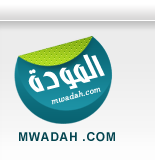
مواقع النشر (المفضلة)